...
解决Win7网络诊断提示宽带调制解调器连接问题的方法
技术交流
2024年06月26日 12:43 102
游客
Win7宽带调制解调器连接问题的解决方案
检查是否重装系统:
重装系统后可能导致数据还原,可能需要重新建立宽带连接。
确认宽带账号信息:
如果宽带服务最近进行了升级,可能需要更新用户名和密码。确保输入正确的账号信息。
检查调制解调器(猫)连接:
调制解调器是连接网络服务和电脑的关键设备。检查调制解调器是否正确连接,尝试拔插网线来排除连接问题。
检查电脑系统故障:
如果电脑系统出现问题,可能导致无法上网。尝试重新创建一个宽带连接。
检查所有网络插口:
确保所有网络插口都已经正确插入,检查是否有松动或接触不良的情况。
直接连接宽带:
尝试不通过路由器,直接将宽带线连接到电脑上,检查是否能直接上网。
核实宽带服务状态:
确认宽带服务是否到期或欠费。及时与网络运营商联系,避免因欠费导致服务中断。
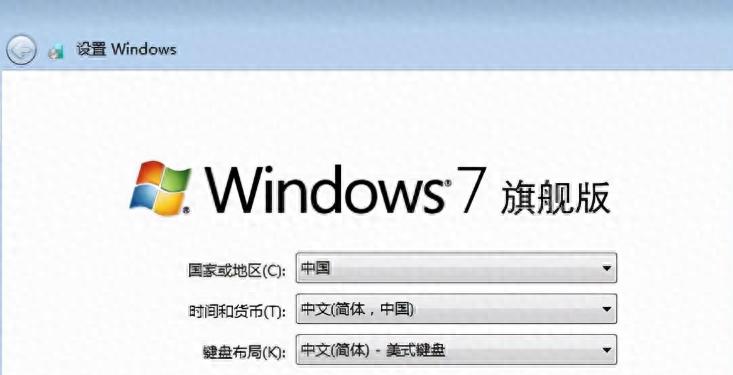


结语
相关文章



最新评论